Тази статия ще ви покаже как да инсталирате MongoDB на Ubuntu 20.04 с помощта на командния ред от официалното хранилище. Всички команди, обсъдени в тази статия, свързани с инсталирането на MongoDB, ще бъдат изпълнени на Ubuntu 20.04.
Инсталирайте MongoDB на Ubuntu 20.04
Изпълнете следните стъпки, за да инсталирате MongoDB на вашия Ubuntu 20.04 система:
Първо отворете прозореца на терминала с прекия път Ctrl + Alt + t. Влезте като root потребител във вашата система.
Добавете хранилището на MongoDB
За да инсталирате най-новата версия на MongoDB във вашата система, първо трябва да добавите нейното хранилище към Ubuntu 20.04. За да добавите официалния ключ за хранилище на пакети MongoDB с помощта на wget, изпълнете следната команда на терминала:
$ wget -qO - https: // www.mongodb.org / static / pgp / server-4.2.asc | sudo apt-key add -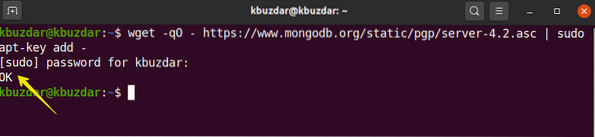
След това добавете хранилището MongoDB към Ubuntu 20.04, както следва:
$ echo "deb [arch = amd64, arm64] https: // repo.mongodb.org / apt / ubuntubionic / mongodb-org / 4.2 мултивселена "| sudo tee / etc / apt / sources.списък.д/
mongodb-org-4.2.списък

Инсталирайте MongoDB на Ubuntu 20.04
В предишната стъпка официалното хранилище и ключ на MongoDB са включени във вашата система. В тази стъпка ще инсталирате MongoDB на вашия Ubuntu 20.04 система. Препоръчително е първо да актуализирате системата си, преди да инсталирате софтуерни пакети. За да актуализирате системата си, изпълнете следната команда:
$ sudo apt актуализация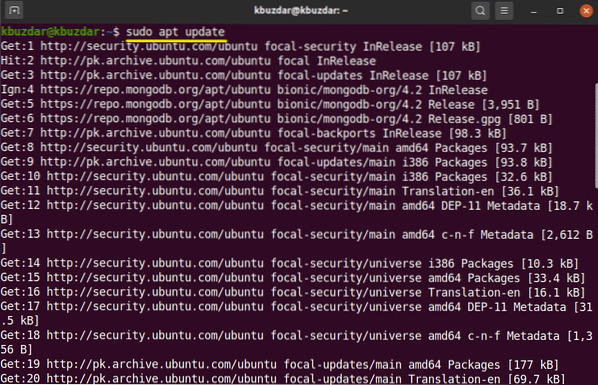
След това ще инсталирате MongoDB на вашата система. За да инсталирате MongoDB, използвайте следната команда:
$ sudo apt-get инсталирайте mongodb-org -y
Управлявайте услугите на MongoDB
След като приключите с инсталирането на MongoDB, като използвате следните команди, можете автоматично да стартирате, спрете и активирате услугите на MongoDB, когато системата ви стартира.
$ sudo systemctl спре mongod.обслужване$ sudo systemctl стартира mongod.обслужване
$ sudo systemctl активира mongod.обслужване

Проверете състоянието на услугите на MongoDB (или ще се изпълнява, или не) със следната команда:
$ sudo systemctl статус mongod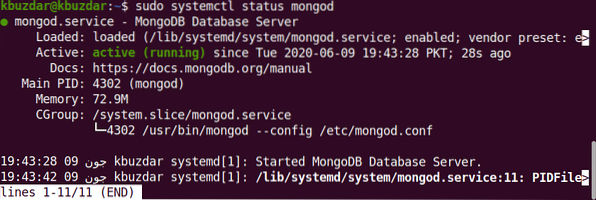
Стартирайте Shell на MongoDB
MongoDB директно слуша на порт 27017. Свържете черупката MongoDB чрез следната команда:
$ mongo --host 127.0.0.1: 27017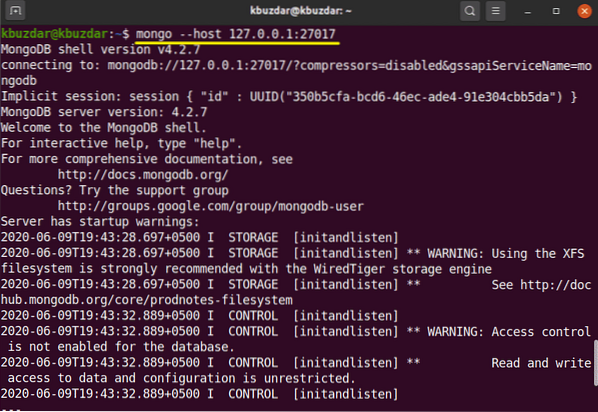
Използвайте следната команда, за да отворите конзолата MongoDB:
$ монгоДобавяне на администраторски потребител
За да създадете и добавите потребител на администратор, използвайте следната команда в черупката MongoDB:
> ИЗПОЛЗВАЙ администратор
Вече сте влезли като администратор на сървъра на MongoDB. Създайте нов потребител на администратор със следната команда:
> db.createUser (ПОТРЕБИТЕЛ: "admin", pwd: "new_password_here", роли: [ROLE: "root", db: "admin")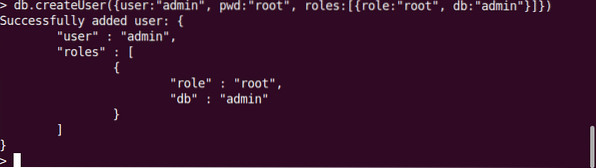
В следващата стъпка, за да защитите вашата база данни, трябва да активирате удостоверяването за вход. Отворете конфигурационния файл на MongoDB, като използвате следната команда:
$ sudo nano / lib / systemd / system / mongod.обслужванеСледният изходен екран ще се покаже на терминала:

Редактирайте удостоверяването със следния текст:
сигурност:упълномощаване: активирано
Редактирайте и запазете файла, за да запазите тези промени. Изпълнете следната команда, за да рестартирате услугите на MangoDB:
$ sudo systemctl рестартирайте mongodСега само удостоверени потребители имат достъп до базата данни MongoDB, както следва:
$ mongo -u admin -p --authenticationDatabase adminСлед изпълнението на горната команда ще бъдете помолени да въведете паролата. Въведете паролата и на терминала ще се покаже конзолата MongoDB.
За да излезете от черупката MongoDB, използвайте следната команда:
> отказ ()Заключение
В тази статия научихте как да инсталирате и конфигурирате MongoDB с Ubuntu 20.04. Можете да изследвате повече команди на черупката на MongoDB, като използвате командния ред в Ubuntu 20.04.
 Phenquestions
Phenquestions

